抖音多机位直播
浏览次数:18175 分类:解决方案
想在抖音做多画面直播,一台V66视频直播一体机就够了,横屏、竖屏、画面切换、画中画、添加字幕、图片、动图都可以直接操作。如何操作?
三种方案,看一遍就能上手操作。
【第一种方案】
第一步:在抖音APP点击开始直播选择游戏直播,复制推流地址通过小程序发送到v导播填写地址。(开启不能关闭抖音否则会变更推流地址,建议手机开播,V66导播)
第二步:打开v66内置的v导播。点击开始登录或注册禾苗账号。
第三步:通过禾苗live小程序发送到v导播添加推流地址。
第四步:设置分辨率,输出码率。(测试抖音支持H265编码方式:能减少上传流量消耗,画面质量)。
第五步:点击竖屏导播。(虚拟演播室,六路导播,竖屏导播均可使用让你的抖音直播内容更加丰富多彩)。
第六步:添加画面后点击右侧菜单栏直播按键开启直播。完成。
【第二种方案】
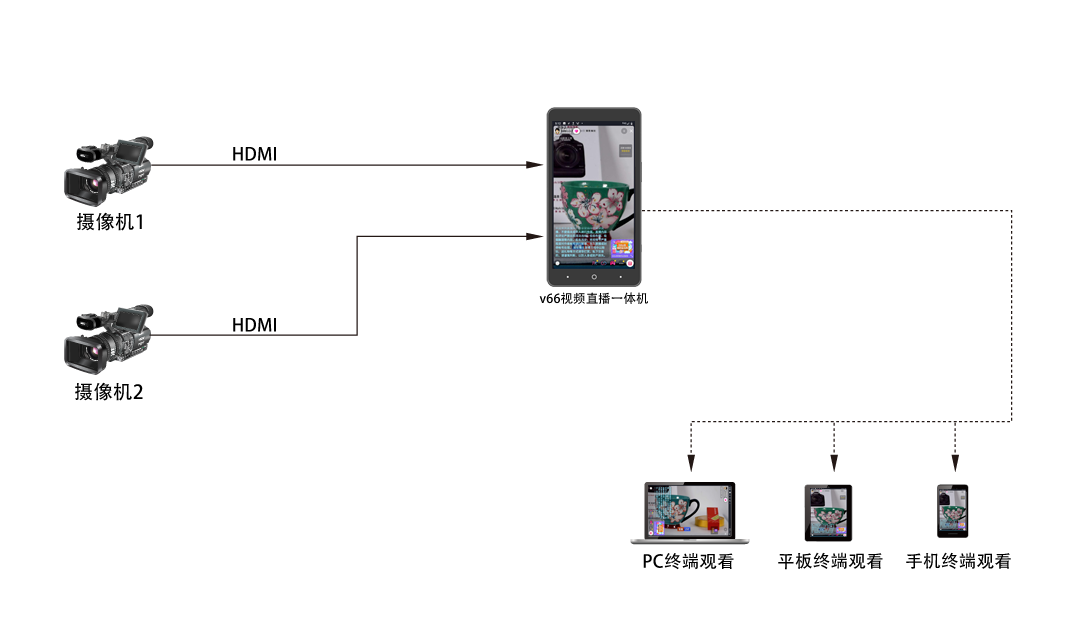
第一步:在v66直播机的应用宝下载抖音APP。(注意您的抖音账号开启抖音直播权限)
第二步:接入两台摄像机(HDMIIN1和HDMI2),注意摄像机设置输入分辨率格式为p,配合手机观看画面摄像机侧放竖方向拍摄画面
第三步:配置音频,设置系统选择声音。四种音频输入选择其中一个音频使用。(抖音直播时设备无声音外放,监听需要另用手机观看端监听)
第四步:登录抖音账号开播 ,可以使用高清摄像机进行抖音直播。拍摄方向可通过摄像机竖方向拍摄)
第五步:开播,点击镜头转换进行切换HDMI1与HDMI2的双画面。(注意:HDMIin切换抖音默认HDMI2为后置摄像头——主画面,HDMI1为前置摄像画面)。完成。
当然了,如需要多画面或画中画,可通过二级导播设备输入多画面进入V66的HDMIin,方案图如下:

【第三种方案】
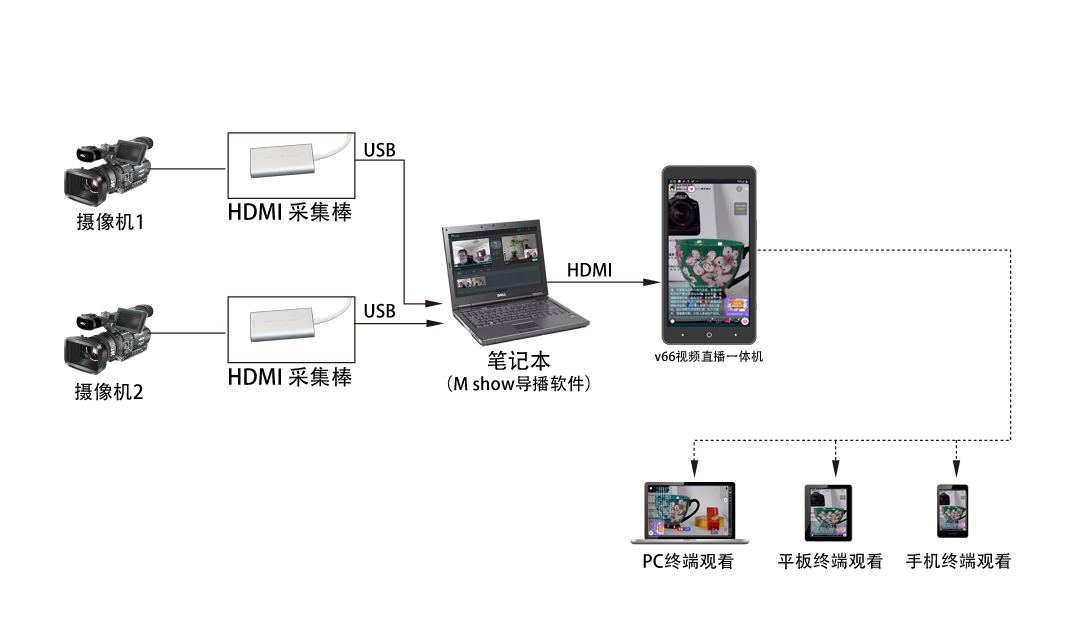
第一步:V66安装抖音APP。
第二步:照上图连接好设备。(配合抖音观看画面,调整摄像机侧放,竖方向拍摄。)
第三步:笔记本安装MSHOW导播软件,打开Mshow导播软件,添加视频源,将电脑输出设置为扩展输出,将Mshow导播软件修改为扩展屏输出。
第四步:配置音频输入。设置——系统——选择声音,四种音频输入选择其中一个音频使用。 (抖音直播时设备无声音外放,监听需要手机观看端监听)
第五步:打开抖音APP,登录抖音账号开启直播。如果在抖音上没有画面,点击镜头转换切换画面就可以了,还可以加入滤镜等功能。在V导播里还可以设置直播图像的亮度、对比度、饱和度、色调等(方法:我的——第三方应用HDMI配置)。完成。
下一篇: 快手多机位直播
 禾鸟科技|禾苗直播-直播“禾"武器!
禾鸟科技|禾苗直播-直播“禾"武器!
